OpenSSL , una libreria di sicurezza delle applicazioni per fornire comunicazioni di rete sicure; È ampiamente utilizzato dai principali server Internet, inclusi i siti Web HTTP. Inoltre, OpenSSL è concesso in licenza con una licenza in stile Apache, il che significa che può essere utilizzato liberamente per scopi personali e commerciali. Se desideri installare le librerie OpenSSL su Ubuntu per proteggere la comunicazione del tuo sistema quando sei connesso a una rete, questo articolo è una guida su come farlo.
Installazione delle librerie OpenSSL su Ubuntu
Esistono due metodi per installare le librerie OpenSSL su Ubuntu, che sono:
Metodo I: dal repository ufficiale
Per installare le librerie openSSL su Ubuntu segui i passaggi scritti di seguito:
Passaggio 1: aggiornamento/aggiornamento del repository
In tutte le ultime distribuzioni Ubuntu, il pacchetto openSSL è già presente nel repository ufficiale. Quindi esegui i comandi indicati di seguito per aggiornare il repository:
sudo aggiornamento appropriato
sudo aggiornamento appropriato
Passaggio 2: installa OpenSSL
Quindi eseguire il comando indicato di seguito per installare openSSL dal repository ufficiale, eseguendo questo comando verranno installate anche le librerie openSSL:
sudo adatto installare openssl
Nell'output puoi vedere un lungo elenco di librerie openssl che sono state installate:

Passaggio 3: strumento di sviluppo Openssl
Di solito installando solo il pacchetto openssl vengono installate anche tutte le librerie di ssl, ma a volte a causa della mancanza di strumenti di sviluppo alcune librerie rimangono disinstallate. Pertanto, si consiglia di installare il pacchetto dello strumento di sviluppo utilizzando il comando indicato di seguito:
sudo adatto installare libssl-dev
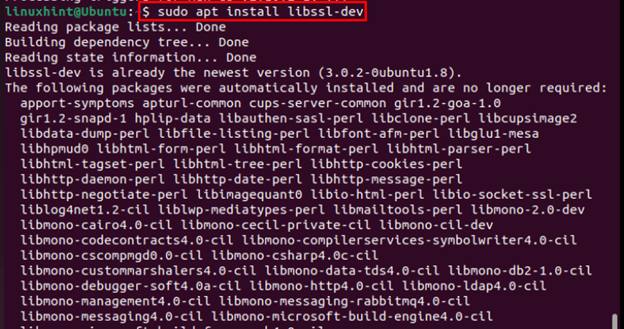
Rimozione delle librerie OpenSSL su Ubuntu
Per rimuovere le librerie OpenSSL su Ubuntu, è possibile utilizzare uno qualsiasi dei comandi indicati di seguito:
sudo apt rimuovere openssl
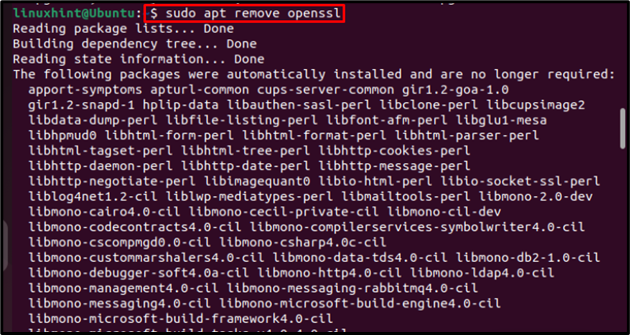
O:
sudo apt purge openssl
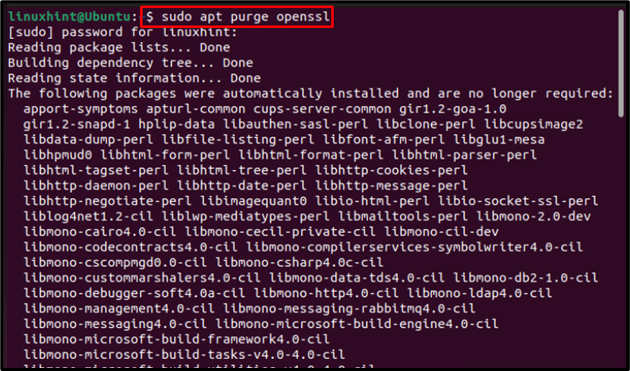
Metodo II: scaricando il file .tar
L'altro metodo consiste nell'installare manualmente OpenSSL utilizzando il file .tar, questo consente agli utenti di installare l'ultima versione 3.0 di openSSL e per questo seguire i passaggi scritti di seguito:
Passaggio 1: installazione delle dipendenze necessarie
Per installare manualmente OpenSSL, sono necessarie alcune dipendenze, installale utilizzando il comando indicato di seguito:
sudo adatto installare build-essential zlib1g-dev checkinstall -E
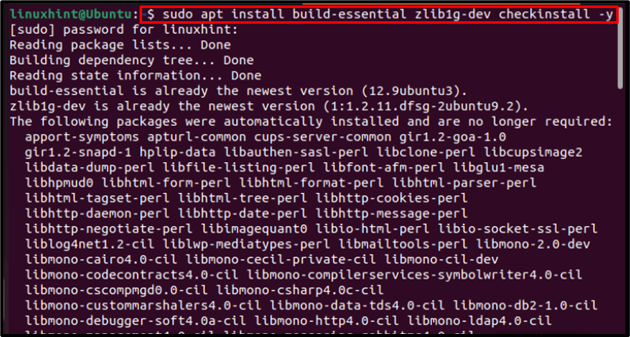
Passaggio 2: download del file .tar
Per organizzare tutte le librerie OpenSSL, si suggerisce di cambiare la directory in /usr/local/src:
CD / usr / Locale / src /
Quindi scarica l'ultima versione di openSSL . prende file dal sito ufficiale utilizzando il comando indicato di seguito:
sudo wget https: // www.openssl.org / fonte / openssl-3.0.7.tar.gz

Passaggio 3: estrazione del file .tar
Dopo aver scaricato il file .tar, estrailo utilizzando il comando indicato di seguito:
sudo prende -xf openssl-3.0.7.tar.gz

Passaggio 4: configurazione e compilazione dei file OpenSSL
Quindi configurare e compilare i file openSSL utilizzando i comandi indicati di seguito:
CD openssl-3.0.7sudo . / config --prefisso = / usr / Locale / ssl --openssldir = / usr / Locale / ssl condiviso zlib
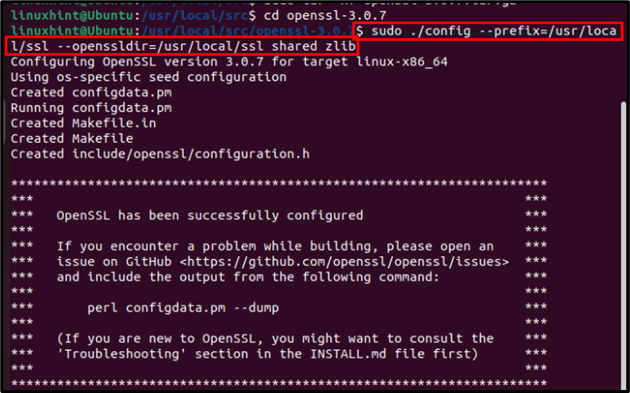
Quindi, utilizzando il comando indicato di seguito, compilare i file in moduli eseguibili:
sudo Fare

Quindi installare i file eseguibili eseguendo il comando indicato di seguito:
sudo Fare installare
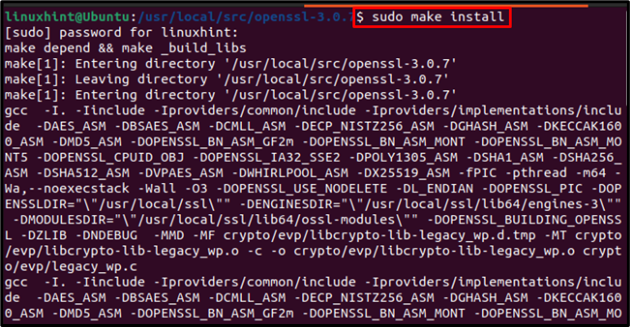
Passaggio 5: configurare le librerie di collegamento
Crea un nuovo file utilizzando nano editor per collegare le librerie configurate:
sudo nano / eccetera / ld.so.conf.d / openssl-3.0.7.conf
All'interno del file incollare il percorso delle librerie:
/ usr / Locale / ssl / lib64

Quindi salva ed esci dal file.
Passaggio 6: ricaricare il collegamento dinamico
Quindi ricaricare il collegamento dinamico delle librerie configurate utilizzando il comando indicato di seguito:
sudo ldconfig -In
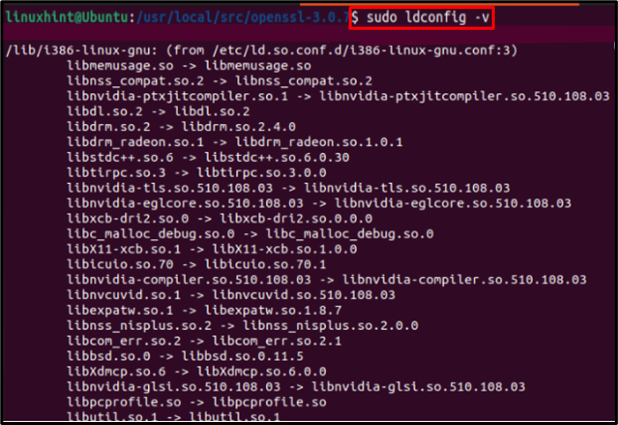
Passaggio 7: verifica
Infine esegui il comando sotto indicato per verificare la versione installata di openSSL:
versione openssl -UN
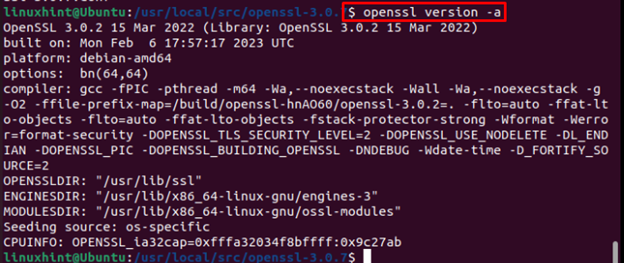
Rimozione delle librerie OpenSSL
Se desideri rimuovere le librerie openSSL installate, rimuovi manualmente la directory in cui sono presenti tutte le librerie, ma prima assicurati che nient'altro tranne le librerie sia stato memorizzato in questa directory:
sudo rm -rf CD / usr / Locale / src /

Conclusione
Tutte le ultime versioni su Ubuntu hanno librerie OpenSSL nei loro repository. Quindi si consiglia di installare le librerie OpenSSL dal repository utilizzando il comando apt. Inoltre, installa gli strumenti di sviluppo per openSSL per installare correttamente tutte le librerie. Ma se desideri installare l'ultima versione di openSSL, il metodo del file .tar è più adatto.